こんにちは。ヘルプデスクの田村です。
今回は、Microsoft Endpoint Manager の機能のひとつである、エンドポイント分析を、Microsoft Endpoint Configuration Manager (以降 MECM) を使用して有効化させ、どのような機能があるのか、どういった活用方法があるのかについて確認してみました。
エンドポイント分析は、MECM および Intune に登録されたコンピューターの情報を Microsoft Endpoint Manager 管理センター (以降 MEM 管理センター) 上に同期を行い、デバイスの起動遅延の原因となっているポリシーやハードウェアの問題を特定するなど、PC のヘルスチェックに役立つ製品です。
また、エンドポイント分析の機能のひとつである「どこからでも作業レポート」機能によって、Windows 11 のハードウェア準備状況 (対応プロセッサや TPM チップの有無など) を確認することが可能です。
MECM 経由でエンドポイント分析を利用するためのシステム要件は以下の通りです。
その他の細かい要件などは、以下をご参照ください。
エンドポイント分析とは?
Microsoft エンドポイント マネージャーのテナントのアタッチ: 前提条件
「Microsoft 365 導入・運用支援サービス」はこちら
「Office 365 ヘルプデスク」はこちら
エンドポイント分析を利用する前提として、MECM でテナントアタッチを有効化する必要があります。
テナントアタッチを有効化することで、MECM 登録デバイスの情報を MEM 管理センターに同期させます。この設定は MECM 管理コンソールより実施します。
なお、以降の画面は MECM 2107 時点のものとなり、最新のバージョンでは画面表示が変わっている可能性があるため、予めご了承ください。
<テナントアタッチ有効化手順>
MECM 管理コンソールを立ち上げ、[管理] - [クラウドサービス] - [クラウドの接続] を選択します。
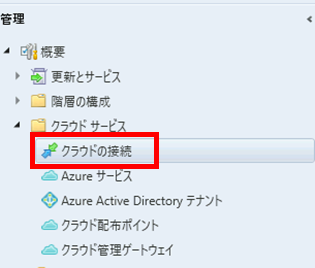
上部のリボンから、[クラウド接続の構成] をクリックします。
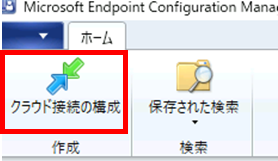
ウィザード画面で「Microsoft エンドポイントマネージャー管理センターの有効化」にチェックを入れ、[サインイン] をクリックします。
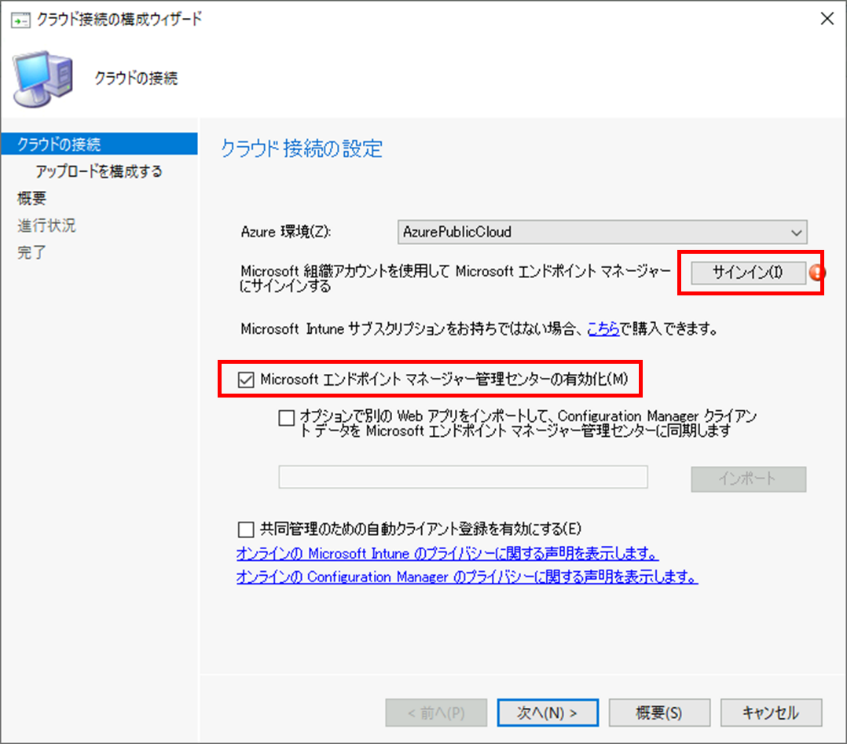
サインイン画面が表示されるので、デバイス情報を同期させたいテナントのグローバル管理者権限をもつアカウントで認証を実施します。
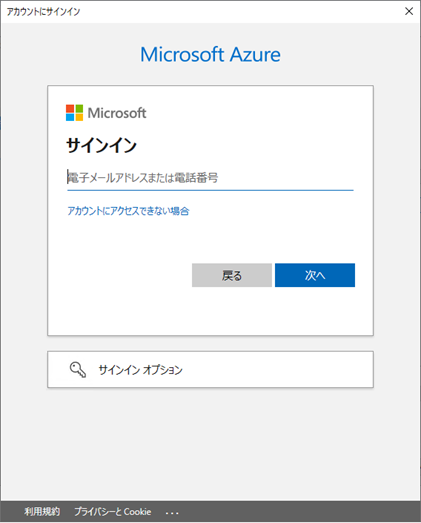
[次へ] をクリックします。
(「共同管理のための自動クライアント登録を有効にする」にチェックが入っている場合はチェックを外しておきます)
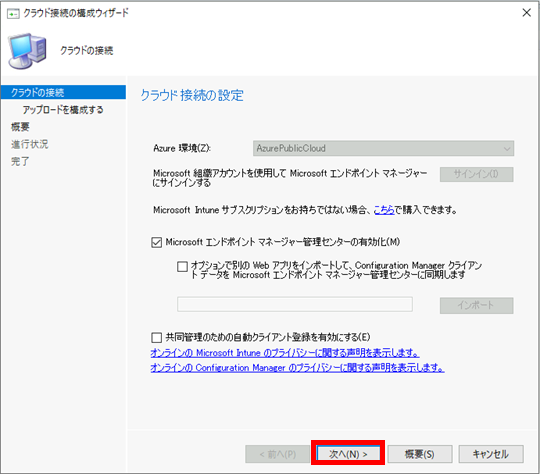
[アップロードを構成する] 画面で「Microsoft エンドポイントマネージャーにアップロードしたデバイスに関してエンドポイント分析を有効にする」にチェックを入れて [次へ] をクリックします。
(アップロードするデバイスを特定のコレクションのデバイスに限定したい場合は、「特定のコレクション」にチェックを入れてコレクションを選択します)
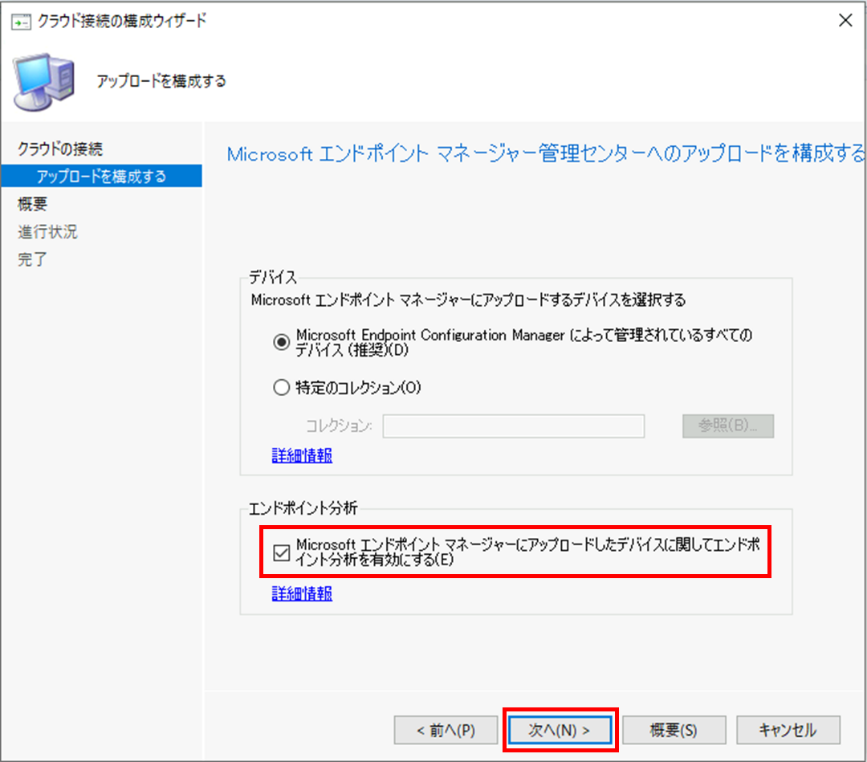
[概要] 画面で [次へ] をクリックします。
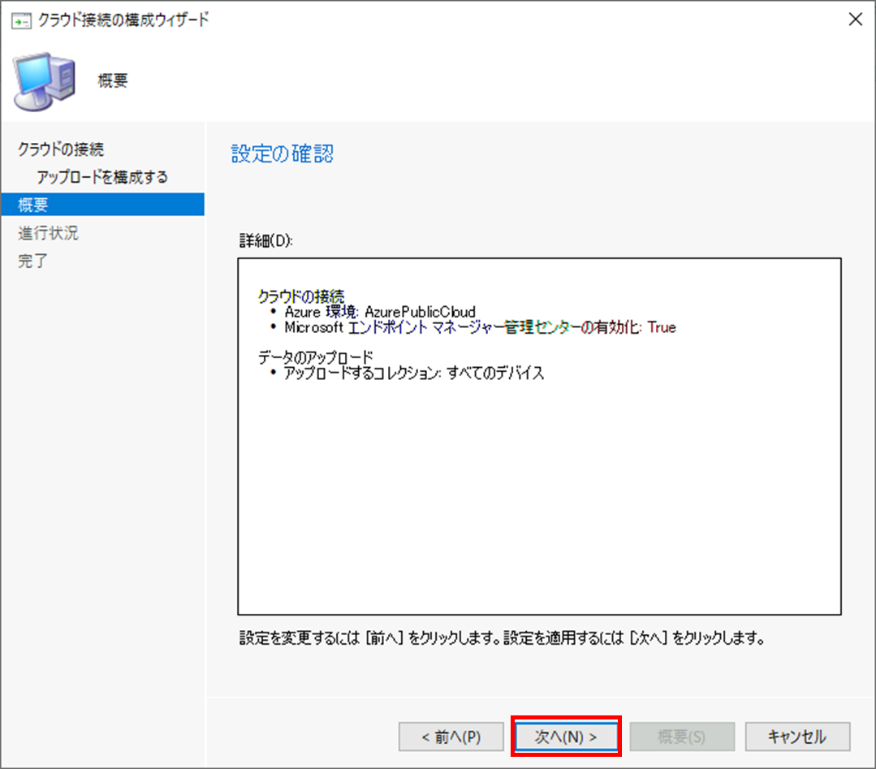
[完了] 画面で [閉じる] をクリックしてウィザードを終了します。
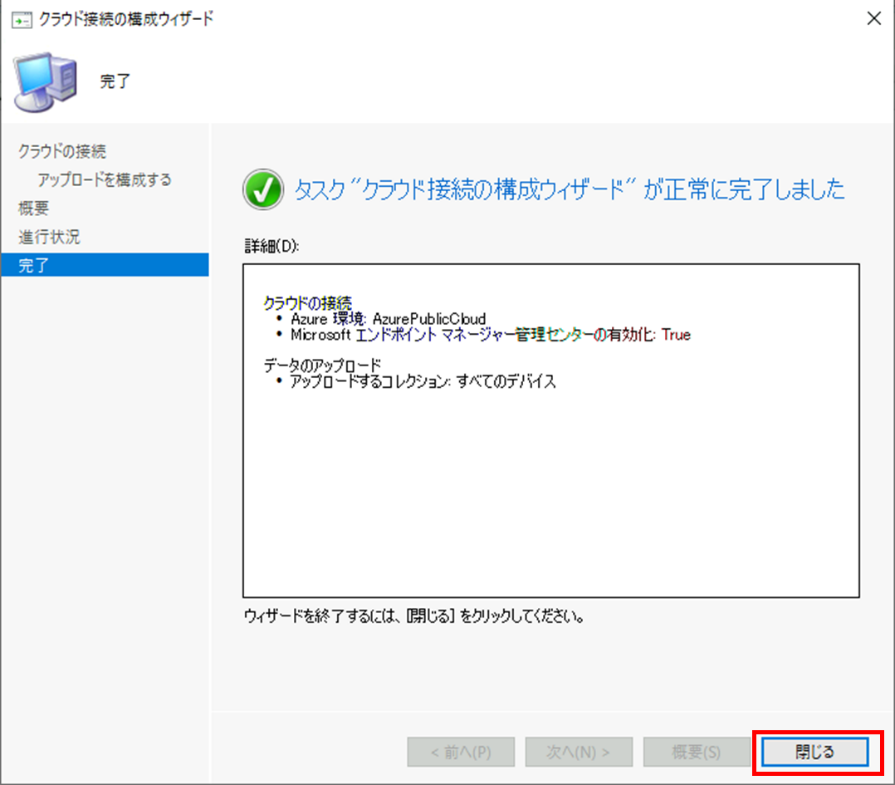
以上で、テナントアタッチの設定は終了です。
テナントアタッチの設定が完了したら、MEM 管理センターにサインインしてエンドポイント分析を有効化します。
<エンドポイント分析の有効化手順>
先ほどテナントアタッチを有効化したグローバル管理者のアカウントで、
MEM 管理センター (https://endpoint.microsoft.com/) にサインインします。
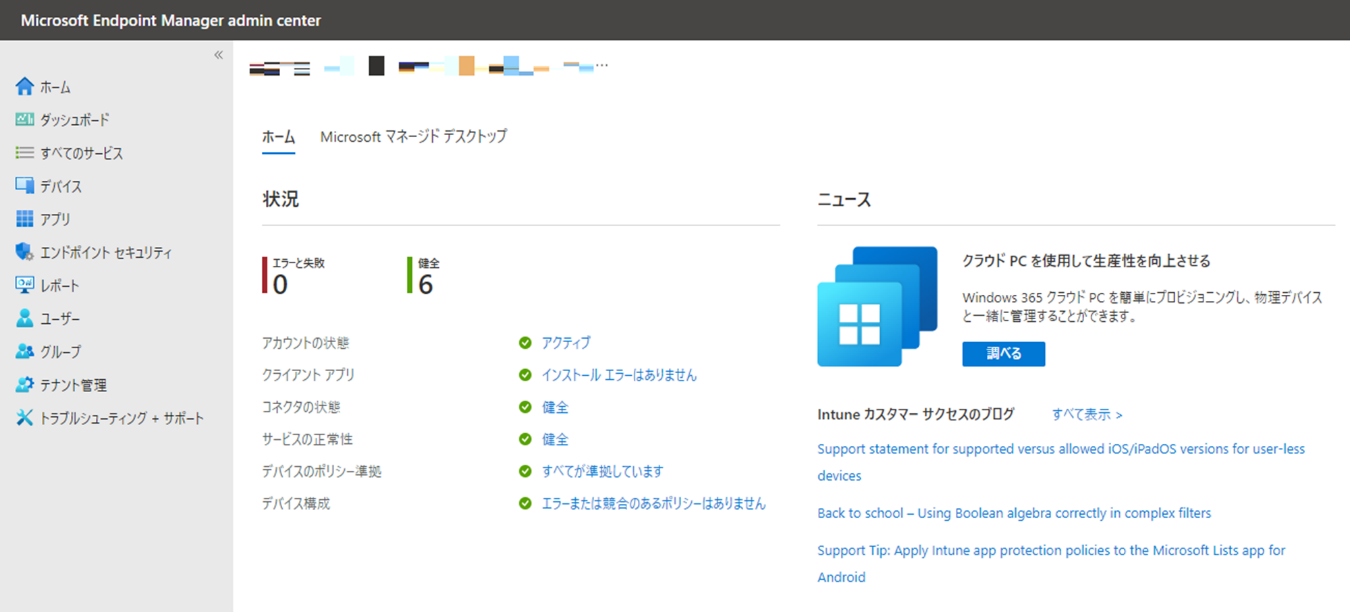
問題なく同期が完了していれば、MEM 管理センターのデバイス一覧に MECM 上のデバイスが表示されます。
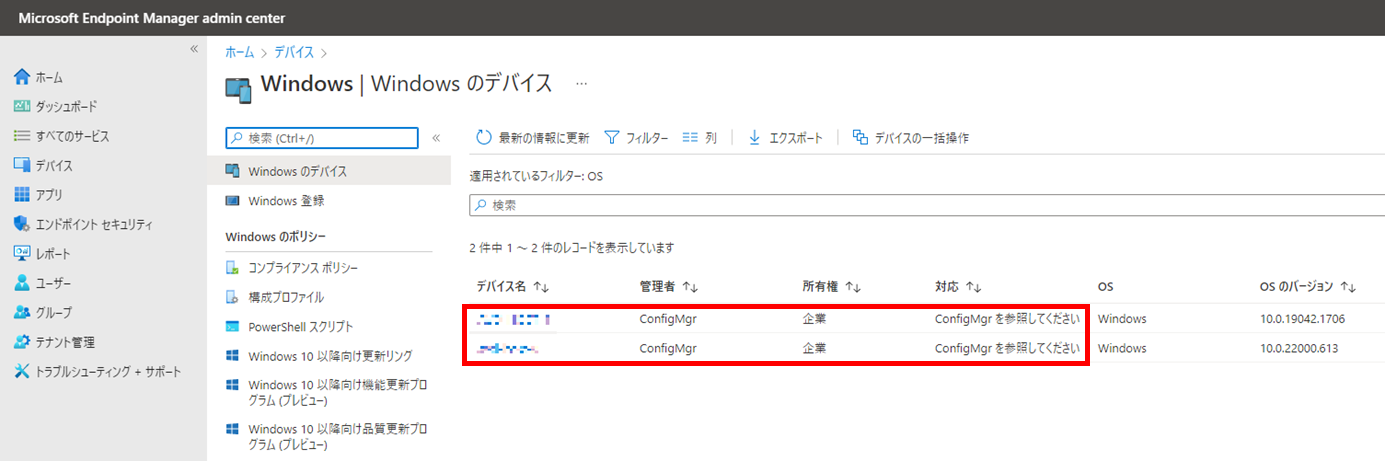
[レポート] – [エンドポイント分析] をクリックします。
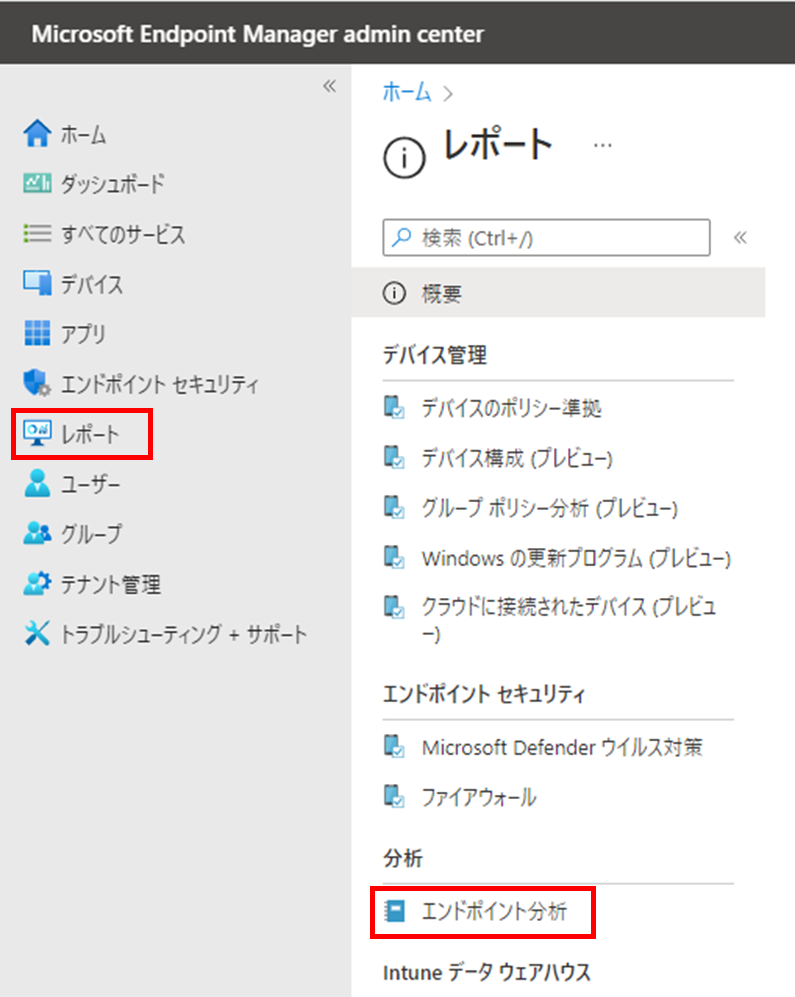
[開始] をクリックします。
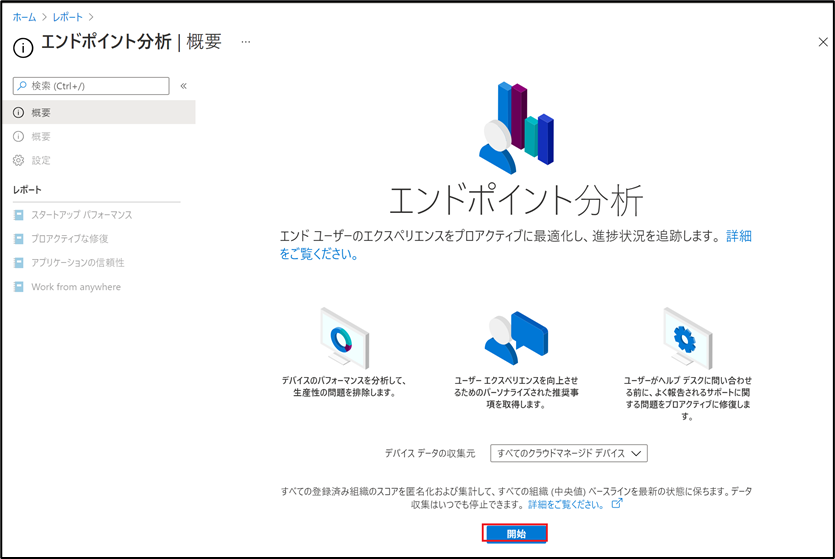
以上で、エンドポイント分析の有効化は完了です。
エンドポイント分析には以下の機能が用意されています。
文字通り、デバイスのスタートアップ (起動からサインインして操作が可能になるまで) のパフォーマンスを分析する機能です。
起動時にどのプロセスで時間がかかっているか (ディスクからのブート、グループポリシー等) を確認でき、スコアが低い場合は推奨される対策が表示されるため、パフォーマンス向上のための目安となります。
予め作成したスクリプトを登録し、クライアントで発生した問題を検知させ、修復スクリプトを実行させて問題を解消することでサポートの負荷を軽減させる機能です。組み込み済みのスクリプトを使用することも可能です。
機能を使用するためには追加の要件があるため注意が必要です。詳しくは下記をご参照ください。
クライアントにインストールされているデスクトップアプリの使用状況やエラーの発生状況を収集し、アプリがコンピューターの動作に及ぼす影響を分析する機能です。アプリの使用時間が短い場合 (1日当たり10分以下)、分析結果が正しく表示されないため注意が必要です。
各クライアントがオフィス外など場所を選ばず作業ができる状態になっているか評価を行う機能です。OS の準備状況、クラウド ID の準備状況、エンドポイント管理の準備状況などの観点から、クライアントを評価しスコア化します。
今回はこの機能の評価結果がどのように表示されるのかを詳しく見ていきたいと思います。
どこからでも作業レポートの各評価項目について、詳細に確認していきます。
エンドポイント分析画面の [どこからでも作業できる] をクリックします。
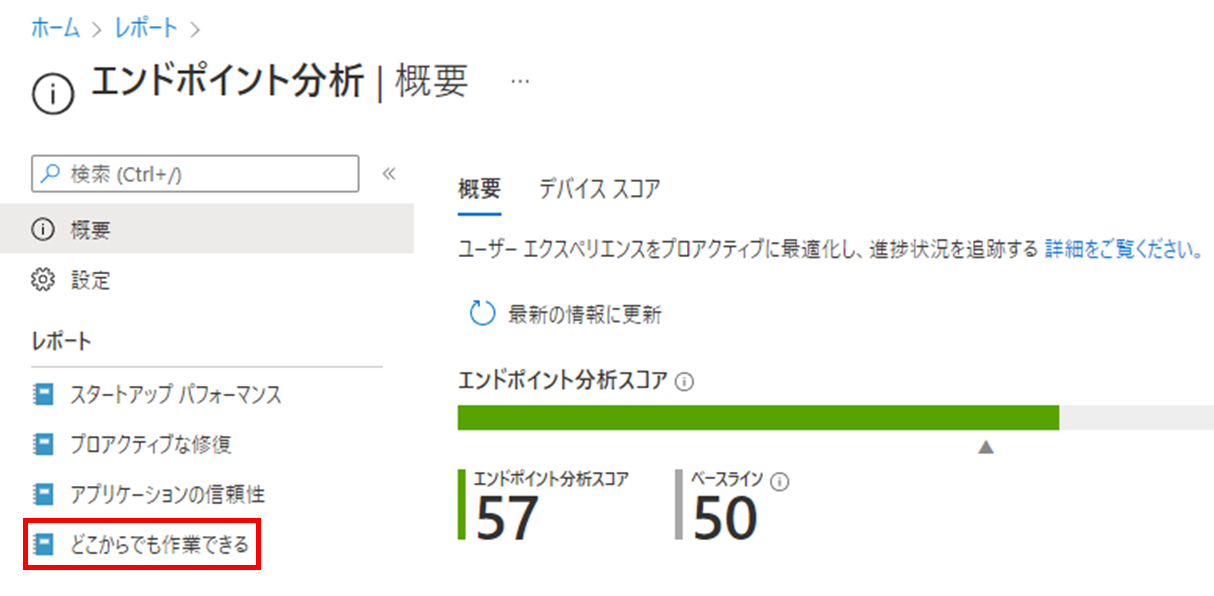
デバイス情報の分析が完了していると、[概要] タブに評価結果がスコアで表示されます。
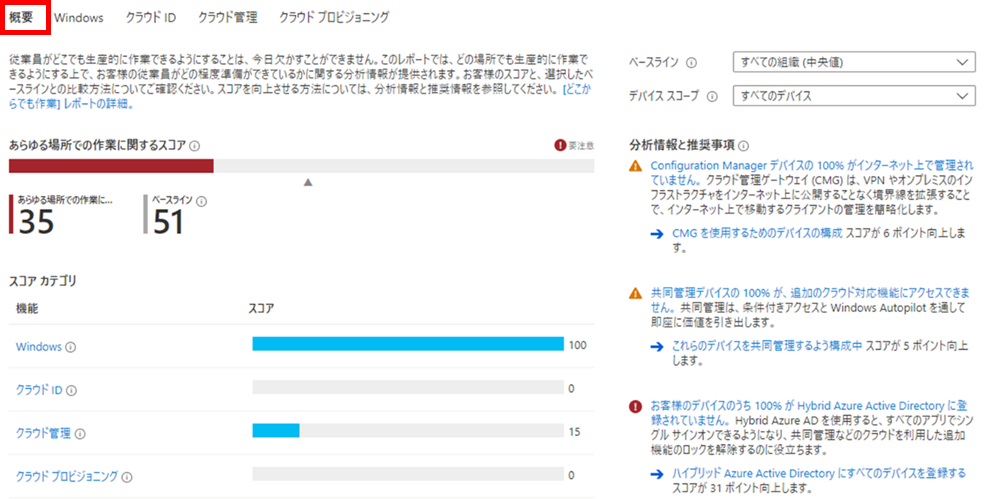
各スコアの詳細については、項目名のタブをクリックすることで確認できます。
各デバイスのWindows のバージョンが、基準をクリアしているかを評価するもので、Windows 10 未満の Windows を使用していると、スコアが低下します。項目名のタブをクリックすることで、詳細な分析情報を参照することができます。
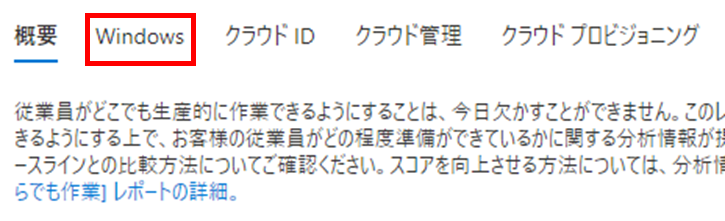
デバイスが Intune 、MECM いずれで管理されているのか、その他デバイスの製造元、モデル名、OS バージョンなどを確認することができます。また、Windows 11 への更新準備が完了しているかどうかを、ここで確認することも可能です。
下記では、現在登録されている Windows 10のデバイスは TPM の要件を満たしていないため「非対応」となり、現状では Windows 11 への更新が実施できないことが分かります。また、Windows 11 に更新済みかどうかも確認することが可能です。

[注意]
今回の検証環境でエンドポイント分析を有効化してから、この評価結果が表示されるまで、常にデバイスをオンラインの状態にしていても 4 日 ~ 5 日程度かかりました。デバイス数やデバイスのオンライン状態によってはさらに時間がかかる可能性もあるため、注意が必要です。
Azure AD またはハイブリッド Azure AD に登録されているデバイスの割合が測定されます。

推奨事項を確認するには [概要] タブから項目名をクリックします。
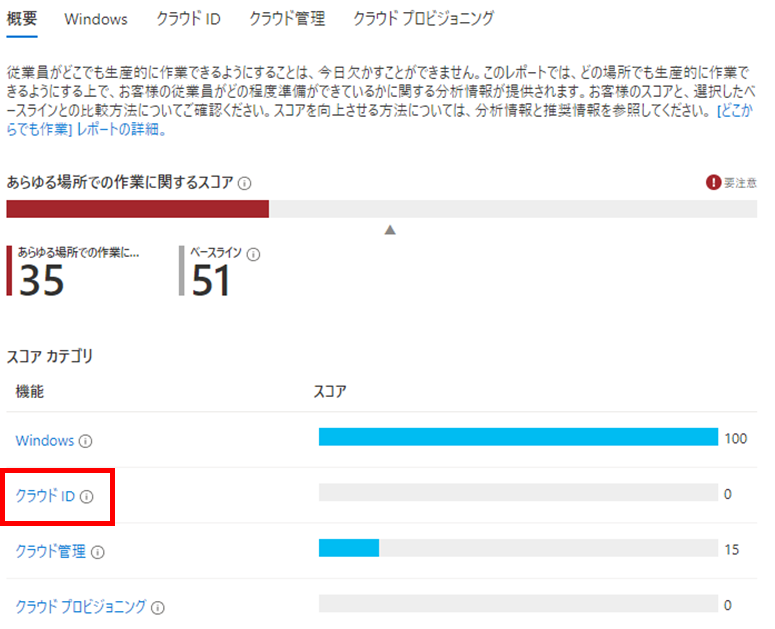
Intune による管理、もしくは MECM との共同管理が有効でない場合は、推奨事項としてハイブリッド Azure AD への登録を促されます。
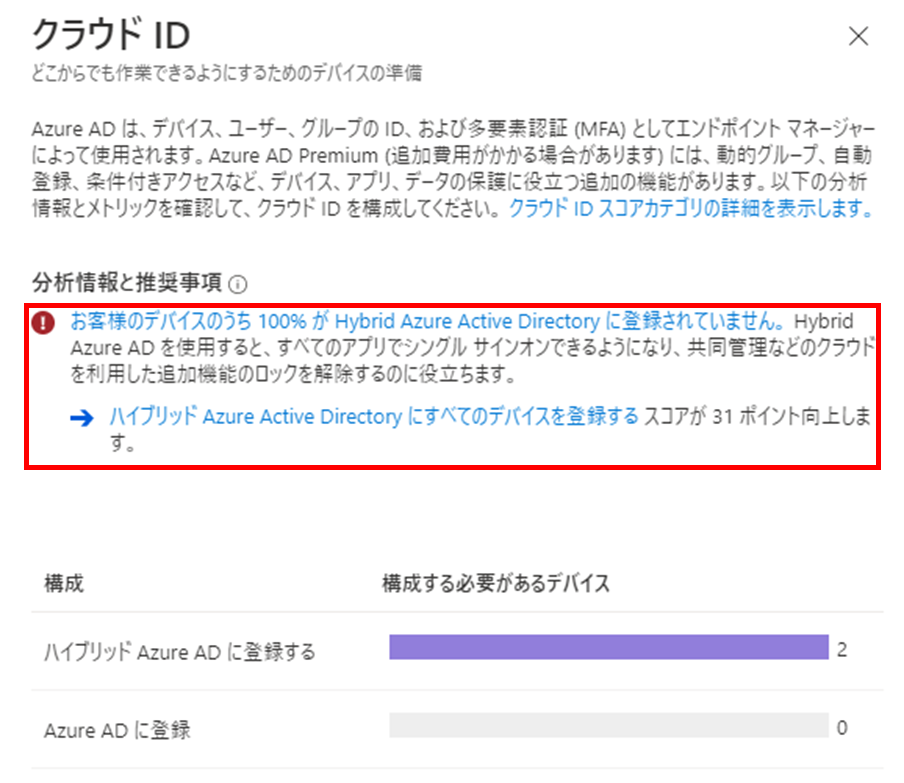
デバイスのクラウド管理がどの程度進んでいるかを評価する機能です。

現在の管理状態に応じて推奨される機能が表示されます。今回はテナントアタッチ(デバイス情報の同期)のみ実施しているため、クラウド管理ゲートウェイ (CMG) の有効化を促されています。
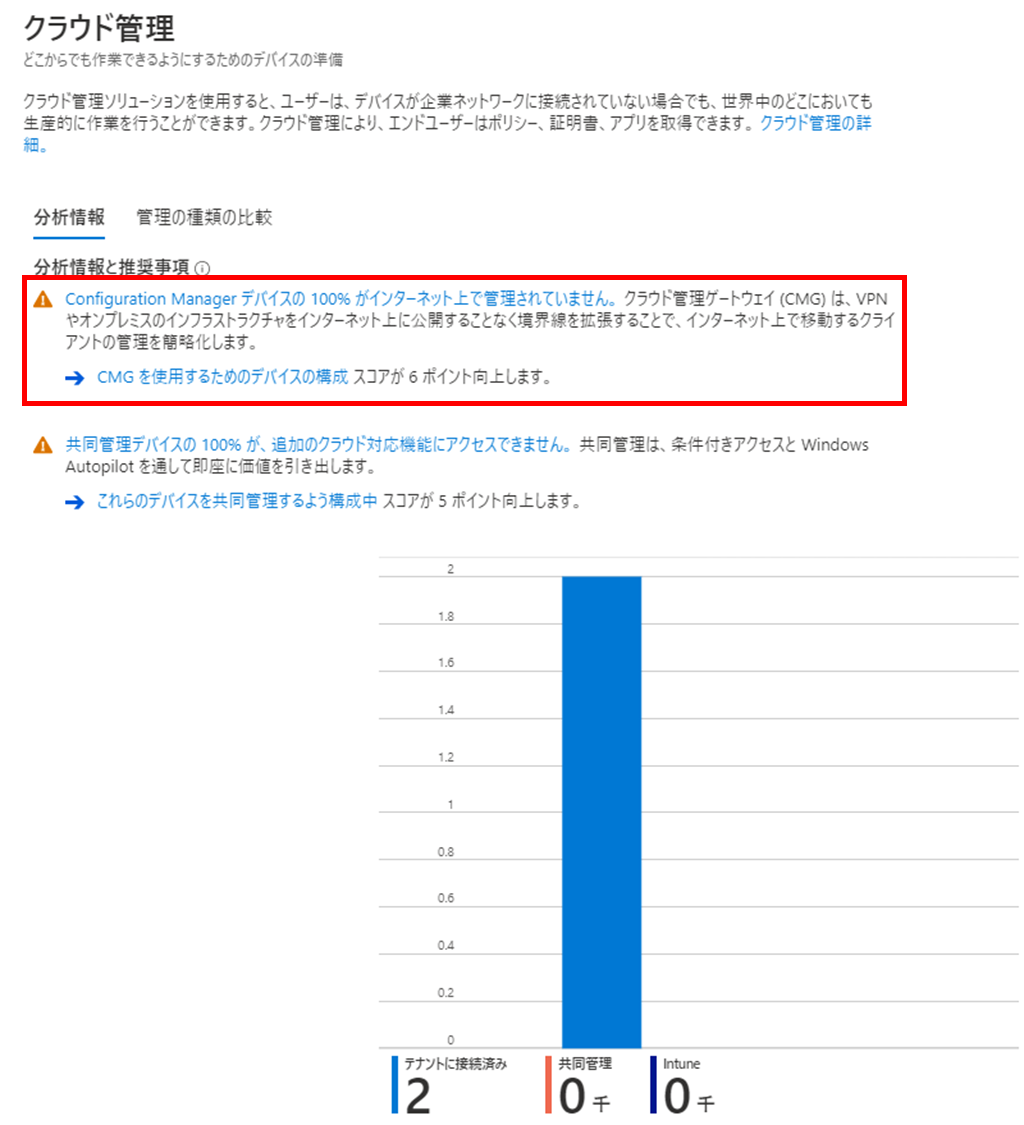
各デバイスが工場出荷時、もしくはリセット時にプロビジョニングされる状態になっているか (Windows Autopilot が有効になっているか) を評価します。

Autopilot による OS 展開を実施したい場合に、ここから各デバイスの準備状況を確認することが可能です。
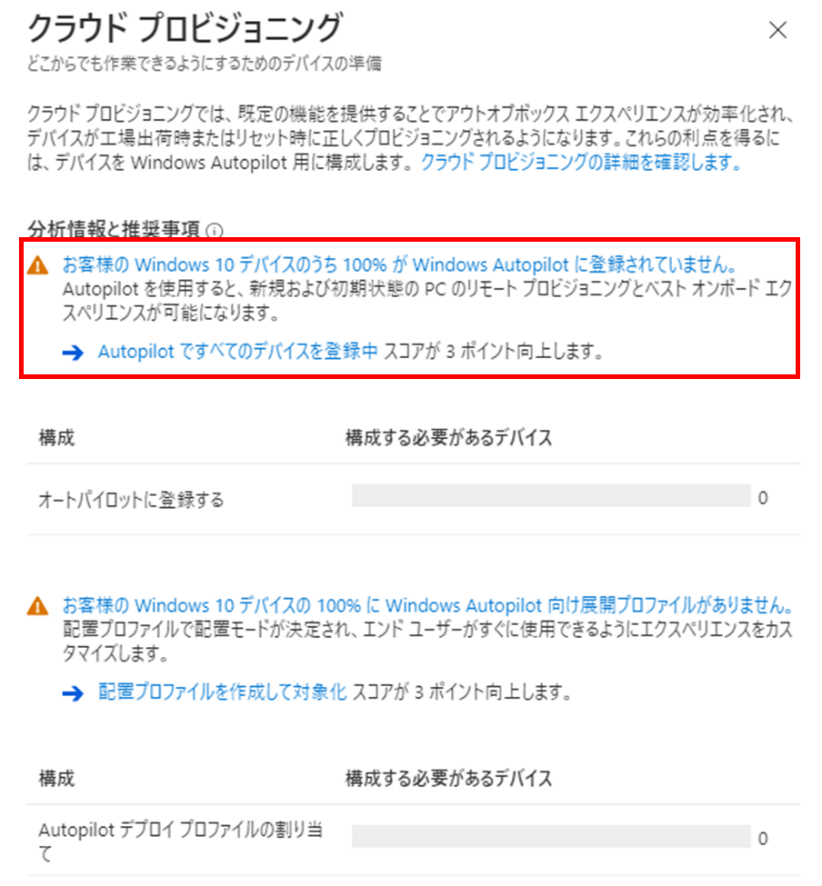
いかがでしたでしょうか。
エンドポイント分析は、Intune へのデバイス登録や MECM 共同管理を有効化せずとも、MECM 管理デバイスの情報を同期することで様々な分析結果を確認することが可能です。
現在、オンプレミスで MECM による端末管理を既に実施しており、今後クラウドへの移行などを検討している場合に、自組織のデバイスや環境にどのような準備が必要なのか確認するのに役立つ機能であると思います。
各デバイスの Windows 11 対応状況も簡単に確認できるので、今後 Windows 11 への更新を考えている場合にまず自組織のデバイスがどの程度対応できているのか、おおまかに把握するのにも役立つと思われます。
現時点ではエンドポイント分析を有効化してから結果が表示されるまでかなりタイムラグがあり、リアルタイムに状況を把握するのには若干難があると言わざるを得ませんが、初期段階として手軽にデバイス情報を把握する分には十分な機能かと思います。
最後までお読みいただき、ありがとうございました。
関連ページ |